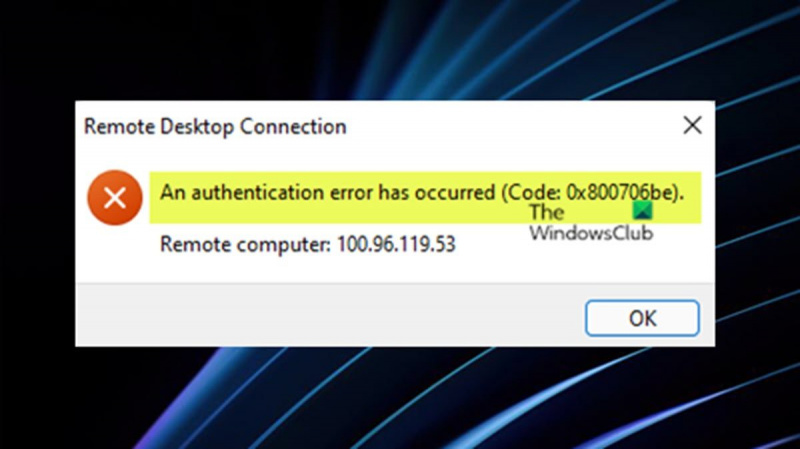அங்கீகாரப் பிழை ஏற்பட்டது. இந்த பிழை பொதுவாக உங்கள் பிணைய இணைப்பு அல்லது பிணையத்தில் உள்ள பிரச்சனையால் ஏற்படுகிறது. இந்த பிழையை சரிசெய்ய நீங்கள் முயற்சி செய்யக்கூடிய சில விஷயங்கள் உள்ளன: - உங்கள் பிணைய இணைப்பைச் சரிபார்த்து, அது சரியாகச் செயல்படுகிறதா என்பதை உறுதிப்படுத்தவும். - உங்கள் கணினியை மறுதொடக்கம் செய்து மீண்டும் முயற்சிக்கவும். - நீங்கள் VPN ஐப் பயன்படுத்துகிறீர்கள் என்றால், நீங்கள் சரியான VPN கிளையன்ட் மற்றும் சர்வர் அமைப்புகளைப் பயன்படுத்துகிறீர்கள் என்பதை உறுதிப்படுத்தவும். - உங்கள் பிணைய நிர்வாகி இந்தச் சிக்கலைத் தீர்க்க உதவ முடியுமா என்பதைப் பார்க்கவும்.
சில விண்டோஸ் 11/10 பிசி பயனர்கள் தங்களுக்கு ஒரு பிழைச் செய்தி வருவதாகத் தெரிவிக்கின்றனர். அங்கீகாரப் பிழை ஏற்பட்டது பிழை குறியீட்டுடன் 0x800706be ரிமோட் டெஸ்க்டாப் வழியாக ஹோஸ்ட் கணினியுடன் இணைக்க முயற்சிக்கும்போது. இந்த இடுகை சிக்கலுக்கு மிகவும் பொருந்தக்கூடிய தீர்வுகளை வழங்குகிறது.

தொலைநிலை டெஸ்க்டாப் இணைப்பு
அங்கீகாரப் பிழை ஏற்பட்டது (குறியீடு: 0x800706be).
தொலை கணினி:<имя_компьютера или IP-адрес>
அங்கீகாரப் பிழை ஏற்பட்டது (குறியீடு: 0x800706be)
பின்வரும் பிழை செய்தி மற்றும் குறியீட்டுடன் நீங்கள் பிழையைப் பெற்றால் அங்கீகாரப் பிழை ஏற்பட்டது (குறியீடு: 0x800706be) Windows 11 கிளையன்ட் பிசியில் இருந்து ரிமோட் விண்டோஸ் பிசியுடன் இணைக்க முயற்சிக்கும் போது, சிக்கலைத் தீர்க்க கீழே உள்ள எங்களின் பரிந்துரைக்கப்பட்ட தீர்வுகள்/பணியிடங்களைப் பயன்படுத்தலாம்.
- ஆரம்ப சரிபார்ப்பு பட்டியல்
- மைக்ரோசாஃப்ட் ரிமோட் டெஸ்க்டாப் பயன்பாட்டைப் பதிவிறக்கி பயன்படுத்தவும்.
- கடவுச்சொல் இல்லாமல் ரிமோட் டெஸ்க்டாப்பை இயக்கி பயன்படுத்தவும்
- நற்சான்றிதழ் மேலாளரில் நற்சான்றிதழ்களை அழிக்கவும்
- நெட்வொர்க் நிலை அங்கீகாரத்துடன் ரிமோட் டெஸ்க்டாப் இணைப்பை முடக்கவும்.
இந்த தீர்வுகள் / தீர்வுகளை விரிவாகப் பார்ப்போம்.
படி : ரிமோட் டெஸ்க்டாப் விண்டோஸில் உள்ள தொலை கணினியுடன் இணைக்க முடியாது
1] ஆரம்ப சரிபார்ப்பு பட்டியல்
ஒரு அங்கீகரிப்புப் பிழை ஏற்பட்டது (குறியீடு: 0x800706be), இது ஒரு அங்கீகாரப் பிழையுடன் தொடர்புடையது என்பதைக் குறிக்கிறது. எனவே, இந்த ஆரம்ப சரிபார்ப்பு பட்டியலிலிருந்து பணிகளை முடிக்குமாறு நாங்கள் பரிந்துரைக்கிறோம், இது உங்கள் கணினியில் நீங்கள் சந்திக்கும் பிரச்சனைக்கான பொதுவான காரணங்களுக்கான அடிப்படை சரிசெய்தல் ஆகும். ஒவ்வொரு பணியையும் முடித்த பிறகு, சிக்கல்கள் இல்லாமல் தொலைதூரத்தில் இணைக்க முடியுமா என்பதைச் சரிபார்க்கவும்.
- விண்டோஸை சமீபத்திய உருவாக்கத்திற்கு புதுப்பிக்கவும் . பெரும்பாலும், விண்டோஸை சமீபத்திய உருவாக்கம்/பதிப்புக்கு புதுப்பிப்பதன் மூலம் உங்கள் கணினியில் நீங்கள் சந்திக்கும் சிக்கல்களை தீர்க்க முடியும். புதுப்பிப்புகள் பாதுகாப்புச் சிக்கல்களைத் தடுக்கலாம், நிரல் இணக்கத்தன்மை மற்றும் அம்சங்களை மேம்படுத்தலாம் மற்றும் பொதுவாக இயக்க முறைமையின் முந்தைய பதிப்புகளில் இருக்கும் பிழைகளை சரிசெய்யலாம்.
- SFC ஸ்கேன் இயக்கவும் . உங்கள் கணினியில் நிறுவப்பட்ட காலாவதியான விண்டோஸின் உருவாக்கங்களுடன் கூடுதலாக அல்லது இணைந்து, சிதைந்த கணினி கோப்புகள் PC சிக்கல்களின் முக்கிய ஆதாரமாகும். எனவே, உங்களுக்கு சிக்கல்கள் இருந்தால் மற்றும் உங்கள் கணினி புதுப்பித்த நிலையில் இருந்தால், அனைத்து பாதுகாக்கப்பட்ட கணினி கோப்புகளையும் ஸ்கேன் செய்வதன் மூலம் மற்றும் சிதைந்த கோப்புகளை சுருக்கப்பட்ட கோப்புறையில் உள்ள தற்காலிக சேமிப்புடன் மாற்றுவதன் மூலம் விண்டோஸ் கணினி கோப்புகளின் ஒருமைப்பாட்டை சரிபார்க்கும் SFC ஸ்கேன் இயக்கலாம். முதல் முறையாக SFC ஸ்கேன் தோல்வியுற்றால், நீங்கள் DISM ஸ்கேன் இயக்கலாம் மற்றும் SFC ஸ்கேன் முடிந்ததும் மீண்டும் இயக்கலாம்.
- கணினி மீட்டமைப்பைச் செய்யவும் . உங்கள் கணினியில் இந்த அம்சம் இயக்கப்பட்டிருந்தால், உங்கள் கணினியில் மாற்றங்கள் செய்யப்படும்போது சிஸ்டம் மீட்டெடுப்பு அம்சம் கைக்கு வரும், இதில் புதிய சிஸ்டம் புதுப்பிப்பை நிறுவுவதும் அடங்கும், இது இயக்க முறைமையின் செயல்பாட்டின் சில அம்சங்களை உடைத்துவிட்டது, குறிப்பாக நீங்கள் இருந்தால். புதுப்பிப்புக்கு முன் எல்லாம் சரியாக வேலை செய்ததை உறுதி.
- புதிய பயனர் கணக்கை உருவாக்கவும் . உங்கள் Windows 11/10 சாதனத்தின் அசாதாரண அல்லது எதிர்பாராத பணிநிறுத்தம் உட்பட பல காரணங்களால் ஏற்படும் சிதைந்த பயனர் கணக்கு, நீங்கள் சந்திக்கும் சிக்கலுக்கு காரணமாக இருக்கலாம். இந்த வழக்கில், உங்களுக்கு ஏதேனும் சிக்கல் உள்ளதா என்பதைச் சரிபார்க்க, நீங்கள் புதிய பயனர் கணக்கை உருவாக்கி புதிய கணக்கில் உள்நுழைய வேண்டும். சிக்கல் மீண்டும் நிகழவில்லை என்றால், சிதைந்த பயனர் சுயவிவரத்தை சரிசெய்து, சிக்கல் தீர்க்கப்பட்டதா எனப் பார்க்கலாம். இல்லையெனில், நீங்கள் உருவாக்கிய புதிய பயனர் கணக்கிற்கு செல்லவும்.
- அனைத்து விருப்பங்களையும் தேர்வுநீக்கி, தேவைக்கேற்ப ஒவ்வொரு விருப்பத்தையும் மீண்டும் இயக்கவும். . கேள்விக்குரிய சிக்கலைப் பொறுத்தவரை, இந்த தந்திரம் சில பாதிக்கப்பட்ட பிசி பயனர்களுக்கு வேலை செய்ததாக கூறப்படுகிறது. ரிமோட் டெஸ்க்டாப் கிளையண்டைத் தொடங்கும்போது, ஐகானைக் கிளிக் செய்யவும் விருப்பங்களைக் காட்டு கீழ்தோன்றும் பட்டியல், பின்னர் அனைத்து விருப்பங்களையும் அழிக்கவும் பொது , காட்சி , உள்ளூர் வளம் , மற்றும் அனுபவம் தாவல்கள். அதன் பிறகு, ரிமோட் கம்ப்யூட்டருடன் இணைத்து, தொலைநிலை அமர்வை நிறுவியவுடன், இந்த விருப்பங்கள் அனைத்தையும் மீண்டும் இயக்கலாம் அல்லது தேவைக்கேற்ப அவற்றை இயக்கலாம்.
படி : RDP அங்கீகார பிழை ஏற்பட்டது, கோரப்பட்ட செயல்பாடு ஆதரிக்கப்படவில்லை
2] மைக்ரோசாஃப்ட் ரிமோட் டெஸ்க்டாப் பயன்பாட்டைப் பதிவிறக்கி பயன்படுத்தவும்.
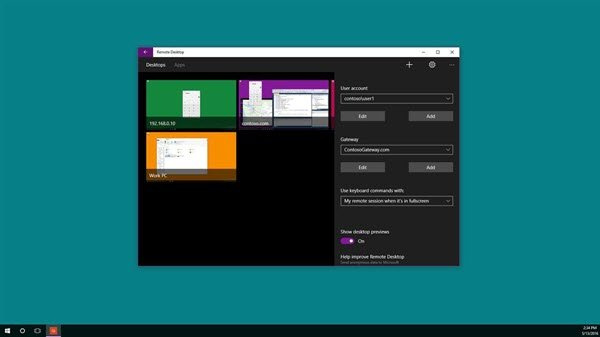
உள்ளமைக்கப்பட்ட ரிமோட் டெஸ்க்டாப் கிளையண்டை (mstsc.exe) பயன்படுத்துவதற்குப் பதிலாக மைக்ரோசாஃப்ட் ஸ்டோரிலிருந்து மைக்ரோசாஃப்ட் ரிமோட் டெஸ்க்டாப் பயன்பாட்டைப் பதிவிறக்கம் செய்து பயன்படுத்த வேண்டிய தீர்வை விட இது ஒரு தீர்வாகும். பாதிக்கப்பட்ட பெரும்பாலான பிசி பயனர்களுக்கு இது வேலை செய்தாலும், பயன்பாட்டில் மிகக் குறைவான அம்சங்கள் இருப்பதாகவும், பயன்பாட்டைப் பயன்படுத்துவது முழு நாள் பயன்பாட்டிற்கு ஒரு தீர்வாகாது என்றும் அல்லது உள்ளூர்/கிளையன்ட் சிஸ்டம் டாஸ்க்பார் இல்லாமல் முழுத் திரை தேவை என்றும் அவர்கள் தெரிவித்தனர். எப்படியிருந்தாலும், நீங்கள் இதை முயற்சித்துப் பார்க்கவும், உங்களுக்கு பொருத்தமான பயன்பாடு இல்லை அல்லது அது உங்களுக்கு வேலை செய்யவில்லை என்றால், Windows 11/10 க்கான இந்த சிறந்த இலவச தொலைநிலை டெஸ்க்டாப் மென்பொருளில் ஏதேனும் ஒன்றைப் பயன்படுத்தலாம் அல்லது அடுத்த நிலைக்குச் செல்லலாம் தீர்வு.
3] கடவுச்சொல் இல்லாமல் ரிமோட் டெஸ்க்டாப்பை இயக்கி பயன்படுத்தவும்
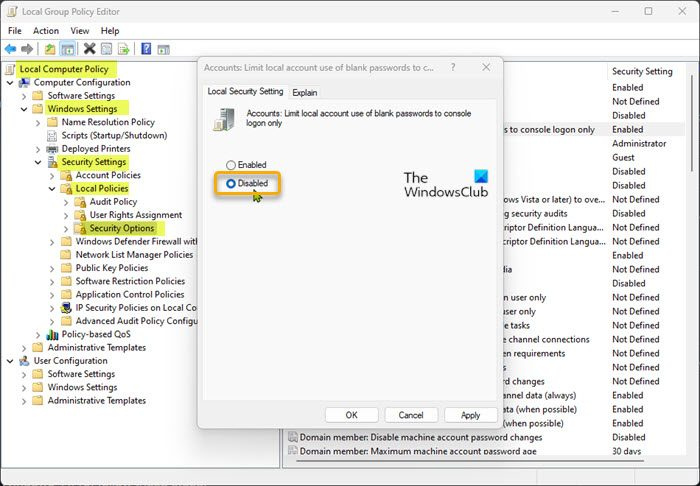
இயல்பாக, PC பயனர்கள் Windows இயங்குதளத்தில் உள்ளமைக்கப்பட்ட தொலைநிலை டெஸ்க்டாப் அம்சத்தை அணுகவும் பயன்படுத்தவும் கடவுச்சொல்லை அமைக்க வேண்டும். ஃபோகஸில் உள்ள பிழை RDP அங்கீகரிப்புப் பிழையாக இருப்பதால், கடவுச்சொல் அமைக்கப்படாத பயனர் கணக்கு அல்லது வெற்று (பூஜ்ய) கடவுச்சொல்லைக் கொண்ட பயனர் பெயரைக் கொண்டு ரிமோட் டெஸ்க்டாப் புரோட்டோகால் (RDP) மூலம் தொலைவிலிருந்து இணைக்க முயற்சித்ததால் ஏற்பட்டிருக்கலாம். . . எந்தவொரு சந்தர்ப்பத்திலும், சிக்கலைத் தீர்க்க உங்களுக்கு இரண்டு விருப்பங்கள் உள்ளன:
- பாதுகாப்பு காரணங்களுக்காக, ரிமோட் டெஸ்க்டாப் வழியாக கணினியில் ரிமோட் உள்நுழைவு தேவைப்படும் பயனர் கணக்கிற்கான கடவுச்சொல்லை அமைக்கவும்.
- உங்களால் ஒரு பயனர் கணக்கிற்கு கடவுச்சொல்லை ஒதுக்க முடியாவிட்டால் அல்லது இயலவில்லை என்றால், வழிகாட்டியில் உள்ள வழிமுறைகளைப் பின்பற்றி, எந்த முறையிலும், எவ்வளவு எளிது கடவுச்சொல் இல்லாமல் ரிமோட் டெஸ்க்டாப்பை இயக்கி பயன்படுத்தவும் .
4] நற்சான்றிதழ் மேலாளரில் சான்றுகளை அழிக்கவும்.
இணையதளங்கள், இணைக்கப்பட்ட பயன்பாடுகள் மற்றும் நெட்வொர்க்குகளுக்கான சேமித்த உள்நுழைவுச் சான்றுகளைப் பார்க்கவும் நீக்கவும் நற்சான்றிதழ் மேலாளர் உங்களை அனுமதிக்கிறது. வெறுமனே, நீங்கள் சேமித்த நற்சான்றிதழ்களை நீக்கக்கூடாது. இருப்பினும், உங்கள் கணினியில் உள்ள எந்தவொரு தற்காலிகச் சேமிப்பகத் தரவையும் போலவே, இந்த தற்காலிகச் சேமிப்புச் சான்றுகளும் எளிதில் சிதைந்துவிடும் அல்லது எந்த காரணமும் இல்லாமல் தோல்வியடையும், இது நீங்கள் தற்போது எதிர்கொள்ளும் அங்கீகாரச் சிக்கலுக்கு வழிவகுக்கும். இந்த வழக்கில், உங்கள் தரவு அகற்றப்படும் நற்சான்றிதழ் மேலாளரில் உள்ள அனைத்து நற்சான்றிதழ்களையும் அழிக்க வேண்டியது அவசியமாகிறது, மேலும் நீங்கள் புதிதாக மீண்டும் தொடங்குவீர்கள், இது நற்சான்றிதழ் தற்காலிக சேமிப்பை அதன் அசல் நிலைக்கு மீட்டமைக்கும்.
படி : விண்டோஸில் நெட்வொர்க் சான்றுகளை உள்ளிடுவதில் பிழை
குரோம் தாவல் தொகுதி
5] நெட்வொர்க் நிலை அங்கீகாரத்துடன் ரிமோட் டெஸ்க்டாப் இணைப்பை முடக்கவும்
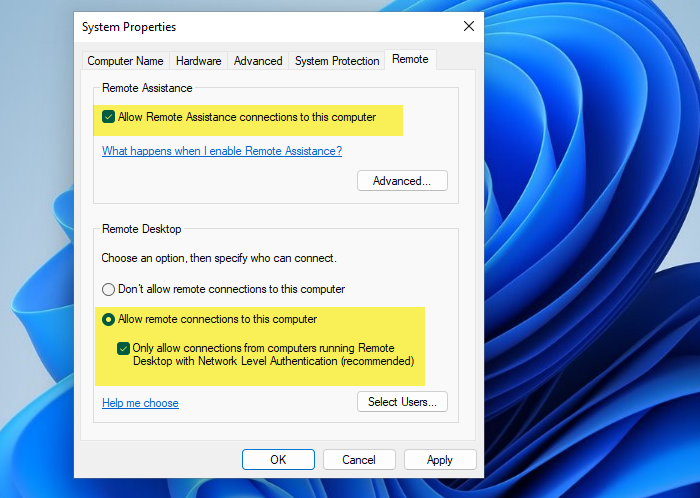
நெட்வொர்க் லெவல் அங்கீகாரம் (NLA) என்பது ரிமோட் டெஸ்க்டாப் சேவைகள் (RDP சர்வர்) அல்லது ரிமோட் டெஸ்க்டாப் இணைப்பு (RDP கிளையண்ட்) ஆகியவற்றின் அம்சமாகும். பாதுகாப்பான RDP இணைப்புகளுக்கு இந்த அம்சம் தேவைப்படுகிறது, ஏனெனில் தொலை கணினிக்கு உங்கள் நற்சான்றிதழ்களை அனுப்பும் முன், தொலைநிலை டெஸ்க்டாப் கிளையண்டுகள் மற்றும் சேவையகங்களை Windows எவ்வாறு அங்கீகரிக்கிறது என்பது NLA ஆகும்.
நீங்கள் இணைக்க முயற்சிக்கும் ஹோஸ்ட் இயந்திரத்தை 'நம்பிக்கை' இருப்பதால், பின்வருவனவற்றைச் செய்வதன் மூலம் இலக்கு கணினியில் நெட்வொர்க் நிலை அங்கீகாரத்துடன் ரிமோட் டெஸ்க்டாப் இணைப்பை முடக்கலாம்:
- திறந்த கண்ட்ரோல் பேனல் .
- தேர்வு செய்யவும் பாதுகாப்பு மற்றும் அமைப்பு .
- இப்போது கிளிக் செய்யவும் தொலைநிலை அணுகலை அனுமதிக்கவும் .
- செல்க ரிமோட் தாவல்
- காசோலை இந்த கணினியில் தொலைநிலை உதவி இணைப்புகளை அனுமதிக்கவும் விருப்பம்.
- பக்கத்தின் ரிமோட் டெஸ்க்டாப் பிரிவில், ரேடியோ பொத்தானைத் தேர்ந்தெடுக்கவும் இதற்கு தொலை இணைப்புகளை அனுமதிக்கவும் கணினி விருப்பம்.
- இப்போது தேர்வுநீக்கவும் நெட்வொர்க் நிலை அங்கீகாரத்துடன் ரிமோட் டெஸ்க்டாப்பில் இயங்கும் கணினிகளிலிருந்து இணைப்புகளை மட்டும் அனுமதிக்கவும் (பரிந்துரைக்கப்படுகிறது) விருப்பம்.
- கிளிக் செய்யவும் விண்ணப்பிக்கவும் > நன்றாக மாற்றங்களைச் சேமிக்க.
படி : சேவையகம் அல்லது விண்டோஸ் புதுப்பிப்பை மறுதொடக்கம் செய்த பிறகு RDS சேவையகத்துடன் இணைக்க முடியாது
இது தங்களுக்கு உதவும் என நம்புகிறேன்!
இதே போன்ற பிழைக் குறியீடுகளைக் கொண்ட இந்த இடுகைகள் உங்களுக்கு ஆர்வமாக இருக்கலாம் :
- விண்டோஸ் புதுப்பிப்பு, எக்ஸ்பாக்ஸ் அல்லது அச்சுப்பொறிக்கான பிழை 0x800706BE ஐ சரிசெய்யவும்
- பேச்சு கண்டறியும் அளவுத்திருத்தப் பிழைகள் 0x80004003 அல்லது 0x800706BE
- கேமராவைத் தொடங்க முடியவில்லை, விண்டோஸில் 0xa00f4246 (0x800706BE) பிழை
பிழைக் குறியீடு 0x800706be என்றால் என்ன?
0x800706be என்ற பிழைக் குறியீடு பல்வேறு நிகழ்வுகளில் ஏற்படுவதாக அறியப்படுகிறது. பிழையை வெற்றிகரமாக சரிசெய்வது, நீங்கள் பிழைக் குறியீட்டை எதிர்கொண்ட நிகழ்வைப் பொறுத்தது. சிஸ்டம் பைல் பிரச்சனை காரணமாக இந்த பிழைக் குறியீட்டைப் பெறுவீர்கள். இது தவறாக உள்ளமைக்கப்பட்ட அல்லது சிதைந்த கணினி கோப்பைக் குறிக்கும் பொதுவான பிழை.
தொலைநிலை நடைமுறை அழைப்பை நான் முடக்க வேண்டுமா?
பல விண்டோஸ் இயக்க முறைமை நடைமுறைகள் RPC சேவையைப் பொறுத்தது. RPC சேவையை முடக்க வேண்டாம் என்று Microsoft பரிந்துரைக்கிறது. முன்னிருப்பாக, இறுதிப்புள்ளிகளுக்கு போர்ட்களை ஒதுக்க RPC போர்ட் வரம்பு 1024 முதல் 5000 வரை பயன்படுத்துகிறது.